ThuisnetwerkUTP, straight en cross ... IP adres, pingen ... Thuisnetwerk, een overzicht Oude (W)Lan gebruiken Windows Vista Draadloos thuisnetwerk Woordenlijst ... Een thuisnetwerk bouwen ... Mediastreaming ... Meerdere gebruikers Windows XP Directe kabelverbinding ADSL op Windows/Freesco Windows 9x, 2000 Windows 7, 8 en 10 Software voor bescherming Freesco installeren Veilig werken Hoe het begon Eigen thuisnetwerk Meest gelezen onderwerpen: Website blog... Mediastreaming van Windows P... Pingen en een IP adres vinde... Gastenboek lezen... Geluidsapparatuur aansluiten... UTP, straight en cross ... Schrijf een bericht... Windows 7, 8 en 10 in een th... Gastenboek schrijven... Een thuisnetwerk aanleggen...
| 
Mediastreaming van Windows PC naar TVSommige TV's bieden de mogelijkheid om Media, zoals muziek, tv opnames en afbeeldingen af te spelen op de TV. Dit gaat via afspraken gemaakt tussen verschillende consumenten elektronica fabrikanten via DLNA (=Digital Living Network Alliance). De term DLNA wordt op TV's gebruikt om aan te geven dat een TV op deze wijze dus media bestanden van bijvoorbeeld computers kan benaderen. De functionaliteit is bijvoorbeeld beschikbaar op Windows XP, Vista en 7, 8 en 10 computers, ook is deze functionaliteit beschikbaar op Linux en Mac OS computers. Deze functionaliteit werkt niet zonder meer, de computer moet beschikken over media server software. Op Windows computers kan hiervoor de Windows Media Player (vanaf versie 11) gebruikt worden. In essentie moet mediastreaming dus toe gestaan worden. Verder is het voor het instellen van een computer belangrijk dat de TV, of een ander geschikt apparaat om media bestanden te lezen, aan staat. Soms blijft de noodzakelijke insteloptie verborgen tot dat er een geschikt apparaat wordt gevonden. Oh ja, zorg ervoor dat het bewuste apparaat met het netwerk is verbonden en dat deze voorzien is van een IP adres.In Windows XP kan het delen van de media bestanden in de mediabibliotheek worden ingeschakeld, via de Windows Media Player. Ga hiervoor naar 'Opties' en kies de tab 'Netwerken', de rest wijst zich vanzelf (hoop ik).
In Windows 7, 8 en 10 gaat het delen van media bestanden vergelijkbaar maar toch net iets anders.
Windows kent de instelling 'Opties voor mediastreaming selecteren ...'.
Deze instelling is beschikbaar op de Windows Media Player, door op 'Streamen ...' te kiezen en vervolgens te kiezen voor 'Meer streamingopties ...'.
Deze instelling kan ook via het Netwerkcentrum worden ingesteld.
Start het 'Netwerkcentrum' op en kies voor 'Geavanceerde instellingen voor delen wijzigen' en kies vervolgens 'Opties voor mediastreaming selecteren ...'.
Van hieruit wordt de instellingen voor het 'Lokaal netwerk' getoond.
Staat het gewenste apparaat erbij? Zo ja, stel deze in op 'Toegestaan'.
Zo niet dat moet er nog wat meer ingesteld worden.
De TV zal in het algemeen namelijk een vreemd apparaat zijn voor het thuisnetwerk (of het lokale netwerk) en daarom moet mediastreaming naar apparaten op alle netwerken toe gestaan worden.
Klik daarom op het keuze vakje waarop 'Lokaal netwerk' staat en kies voor 'Alle Netwerken'.
Als het goed is staat het gewenste apparaat erbij, het apparaat kan dus ook 'Onbekend apparaat' heten ...
Stel dit in op 'Toegestaan' en de TV zou nu de computer en de media bestanden in de mediabibliotheek moeten kunnen vinden.
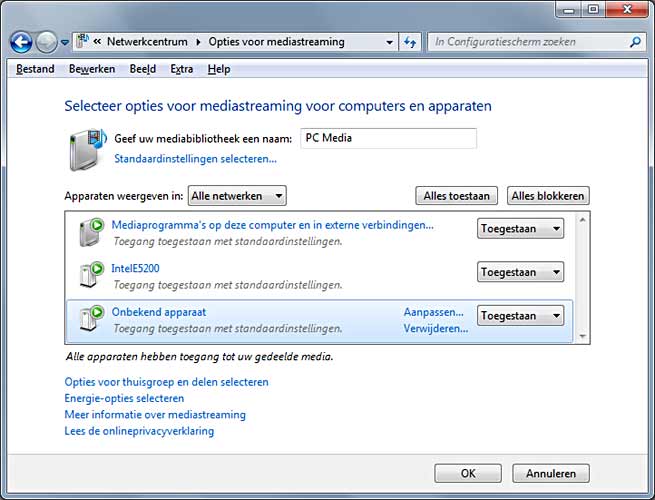
Het kan zijn dat het delen van media bestanden niet gelijk werkt. Het volgende stappenplan kan helpen de fout te vinden.
Wat ga je dan doen wanneer je vreemde woorden zien die je niet begrijpt of die nadere uitleg behoeven?
Als het goed is ga je zoeken in de Windows help of zoeken op internet (Google, Bing) ...
In Windows is de term 'mediastreaming' een geschiktere term, en het is duidelijk dat Help informatie door afwijkende
woorden soms erg onbruikbaar is.
Inmiddels heb ik mediastreaming met succes kunnen testen op Windows 7, 8, 10 en Windows Media Center 2005. Back to the beginning? Click here. | ||||||||||